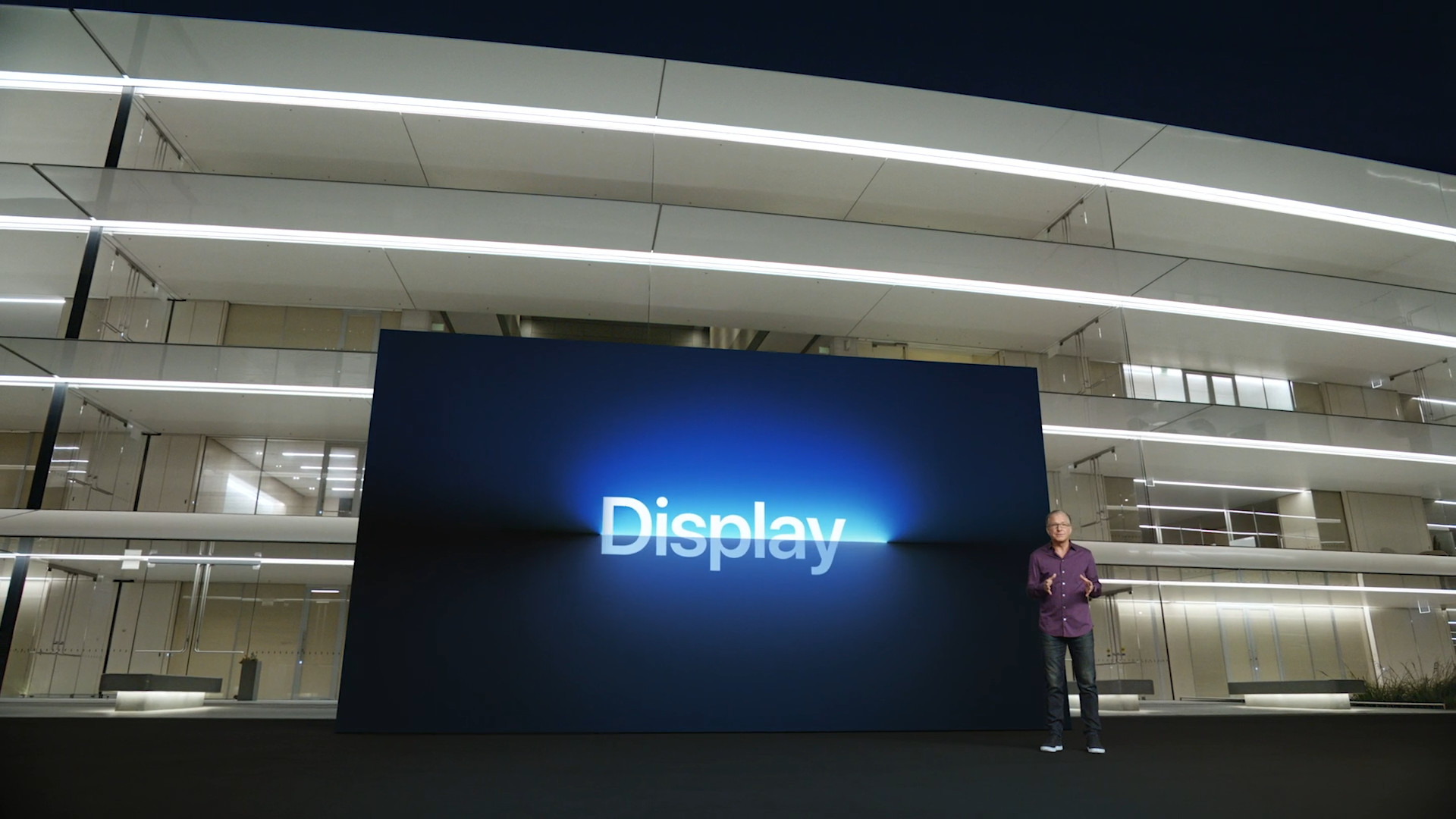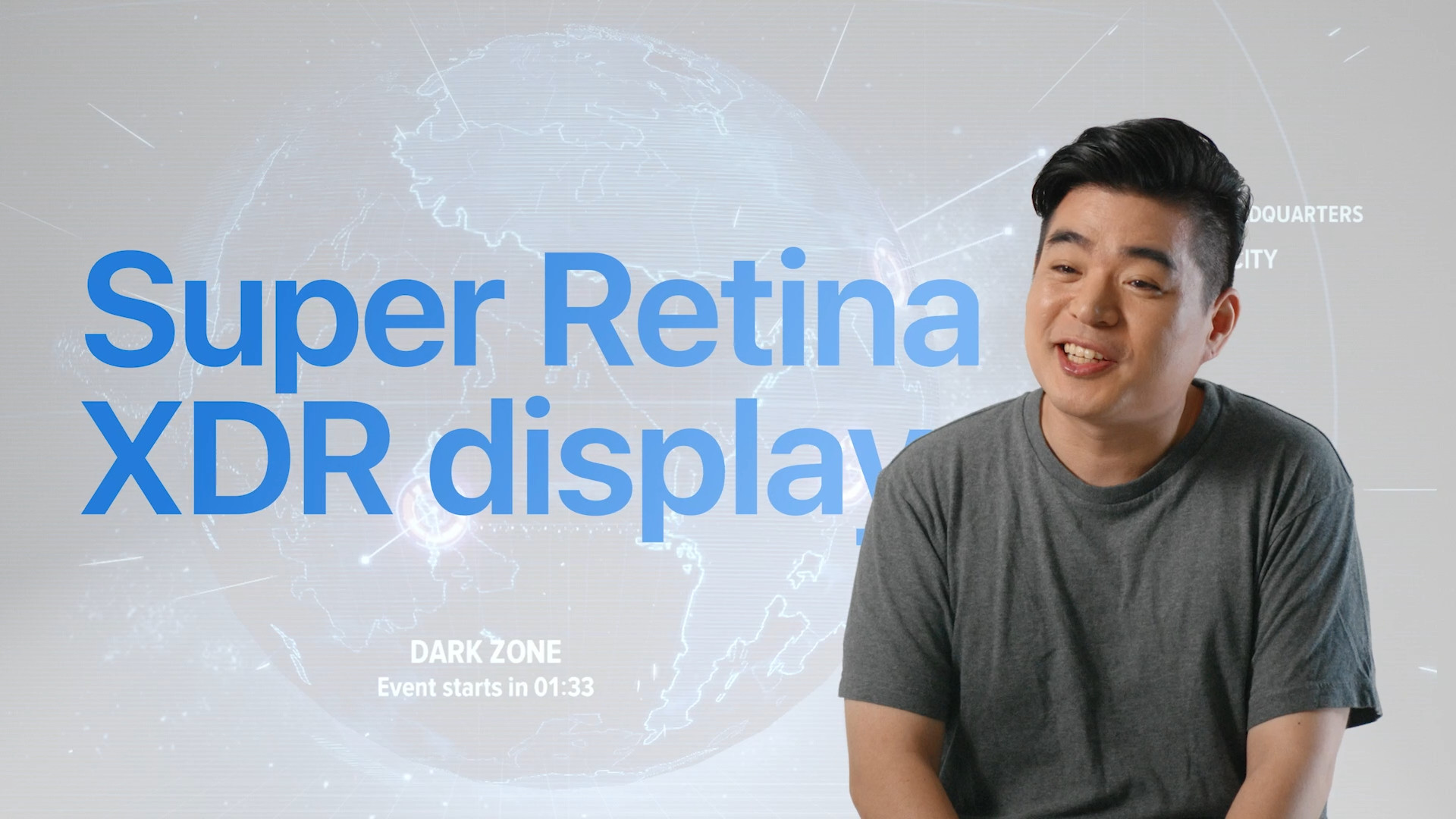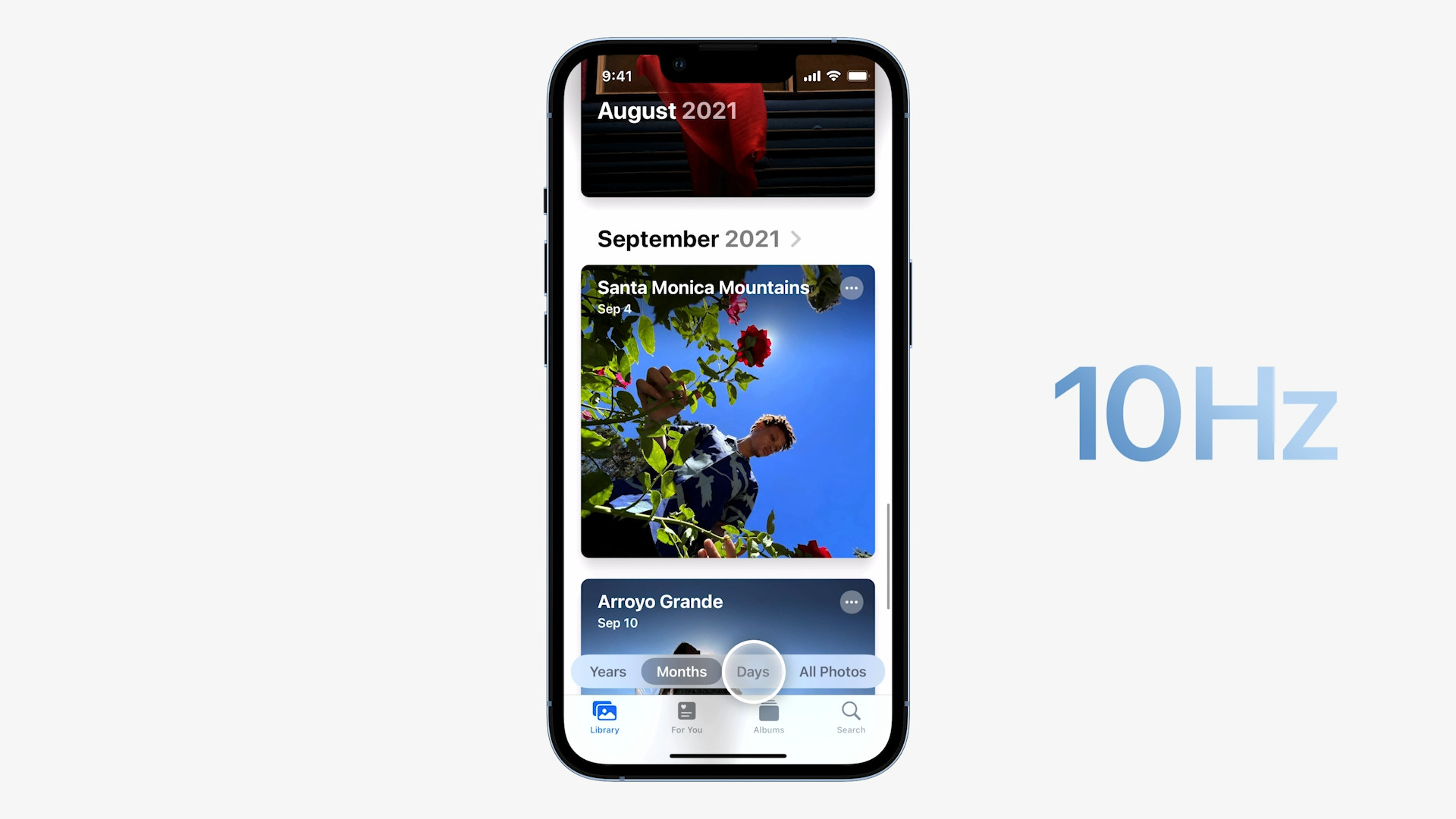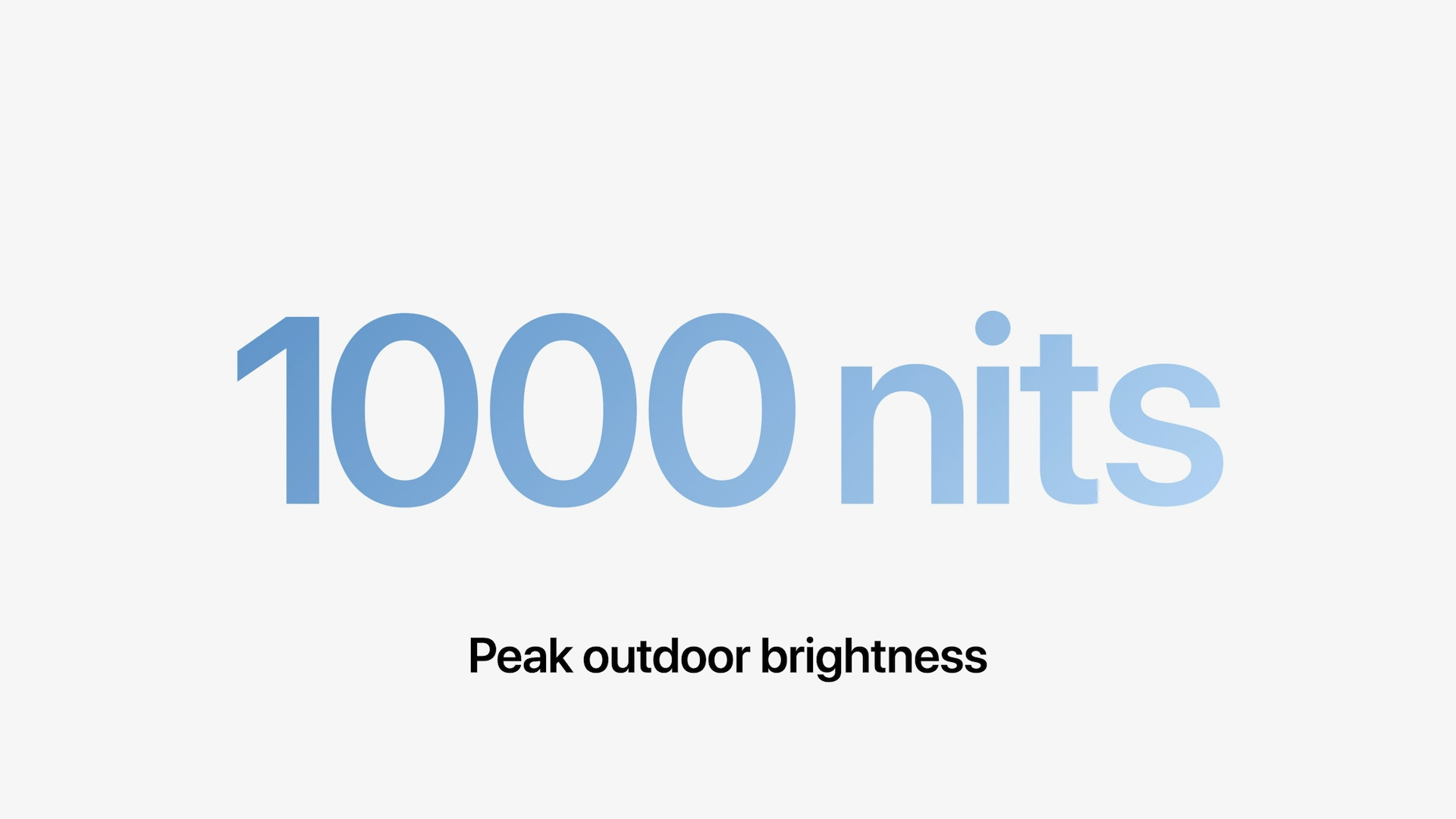Jos seuraat Applen maailman tapahtumia, tiedät varmasti, että olemme nähneet ProMotion-teknologian viimeksi esitellyissä tuotteissa. Tämä tekniikka liittyy näyttöön - erityisesti ProMotion-näytöllä varustetuissa laitteissa voimme vihdoin käyttää 120 Hz:n virkistystaajuutta, jota jotkut kilpailevat valmistajat, erityisesti matkapuhelimet, ovat tarjonneet jo pitkään. Jotkut teistä saattavat ajatella, että ProMotion on vain yksi Applen "jalo" nimi täysin tavalliselle asialle, mutta jälleen kerran, se ei ole totta. ProMotion on ainutlaatuinen monella tapaa. Tarkastellaan yhdessä tässä artikkelissa 5 mielenkiintoista asiaa ProMotionista, joita et ehkä tiennyt.
Se voisi olla kiinnostaa sinua

Se on mukautuva
ProMotion on nimitys Apple-tuotteen näytölle, joka hallitsee mukautuvaa virkistystaajuutta 120 Hz:n maksimiarvoon asti. Sana on tässä erittäin tärkeä mukautuva, koska useimmat muut laitteet, joissa on näyttö, jonka virkistystaajuus on enintään 120 Hz, eivät yksinkertaisesti ole mukautuvia. Tämä tarkoittaa, että se toimii 120 Hz virkistystaajuudella koko käyttöajan, mikä on suurin ongelma lähinnä siksi, että akku tyhjenee nopeammin tarpeiden takia. ProMotion puolestaan on mukautuva, mikä tarkoittaa, että se voi muuttaa virkistystaajuutta näytettävän sisällön mukaan, välillä 10 Hz - 120 Hz. Tämä säästää akkua.
Apple laajentaa sitä vähitellen
Voimme pitkään nähdä ProMotion-näytön vain iPad Prosissa. Monet Apple-fanit ovat vaatineet vuosia, että ProMotion vihdoinkin katsoisi iPhone-puhelimia. Alun perin toivoimme, että ProMotion-näyttö olisi jo mukana iPhone 12 Prossa (Max), mutta lopulta saimme sen vain nykyisen uusimman iPhone 13 Pron (Max) kanssa. Vaikka Applelle kesti jonkin aikaa, tärkeintä on, että odotimme todella. Ja on syytä mainita, että tämä laajennus ei pysynyt iPhonessa. Pian iPhone 13 Pron (Max) esittelyn jälkeen tuli myös uusittu 14" ja 16" MacBook Pro (2021), joka tarjoaa myös ProMotion-näytön, jota monet käyttäjät varmasti arvostavat.
Se voisi olla kiinnostaa sinua
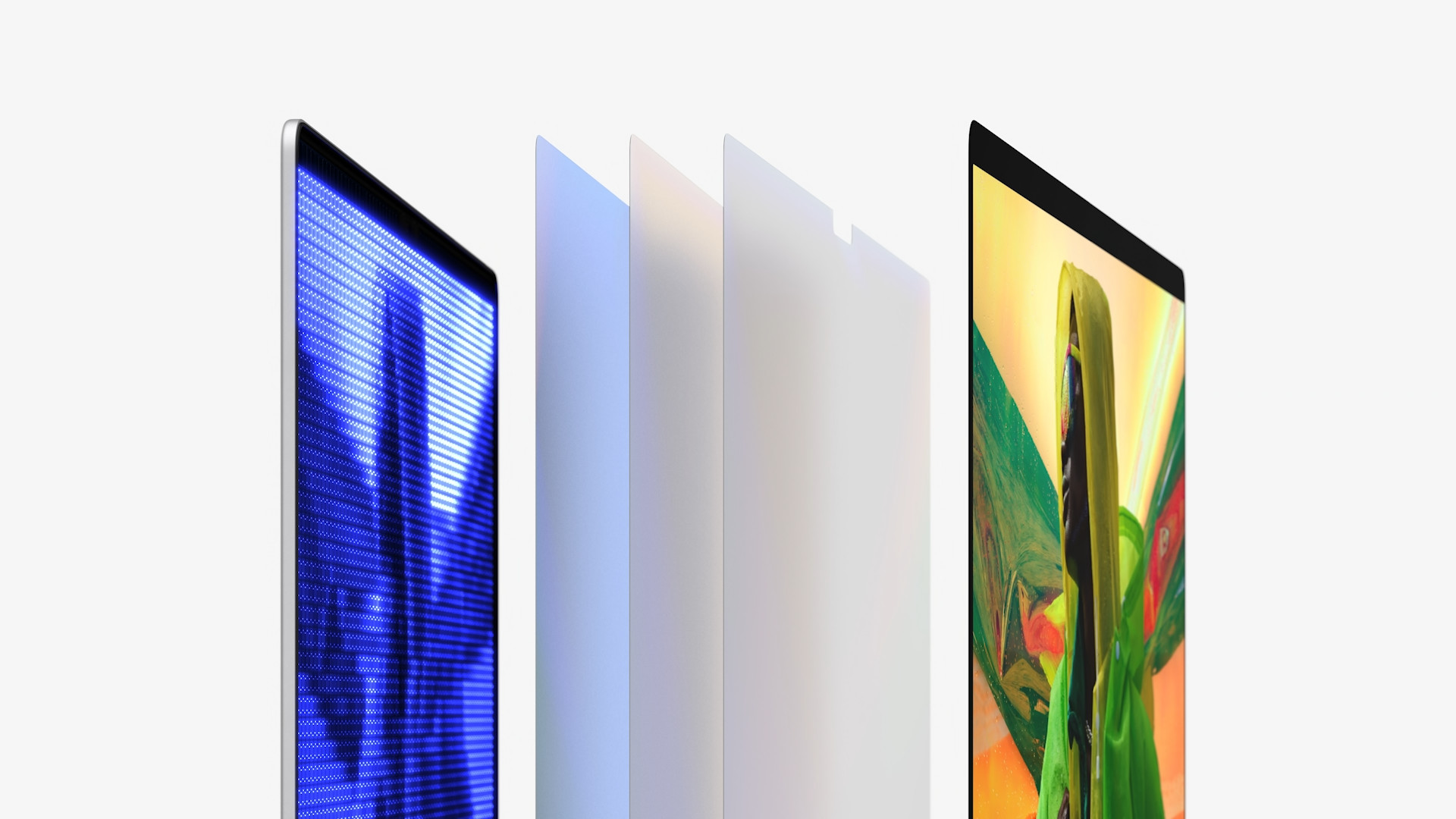
Siihen tottuu nopeasti
Siten "paperilla" saattaa näyttää siltä, että ihmissilmä ei yksinkertaisesti pysty tunnistamaan eroa 60 Hz:n ja 120 Hz:n välillä, toisin sanoen sen välillä, milloin näyttö päivittyy kuusikymmentä kertaa tai satakaksikymmentä kertaa sekunnissa. Mutta päinvastoin on totta. Jos otat iPhonen ilman ProMotionia toiseen käteen ja iPhone 13 Pron (Max) ProMotionilla toiseen, näet eron käytännössä välittömästi, ensimmäisen liikkeen jälkeen käytännössä missä tahansa. ProMotion-näyttöön on todella helppo tottua, joten sinun tarvitsee työskennellä sen kanssa vain muutaman minuutin, etkä halua pysähtyä. Jos ProMotion-näytön käytön jälkeen otat iPhonen ilman sitä, sen näyttö näyttää yksinkertaisesti huonolta. Tämä ei tietenkään pidä paikkaansa, joka tapauksessa on ehdottomasti parempi tottua parempiin asioihin.
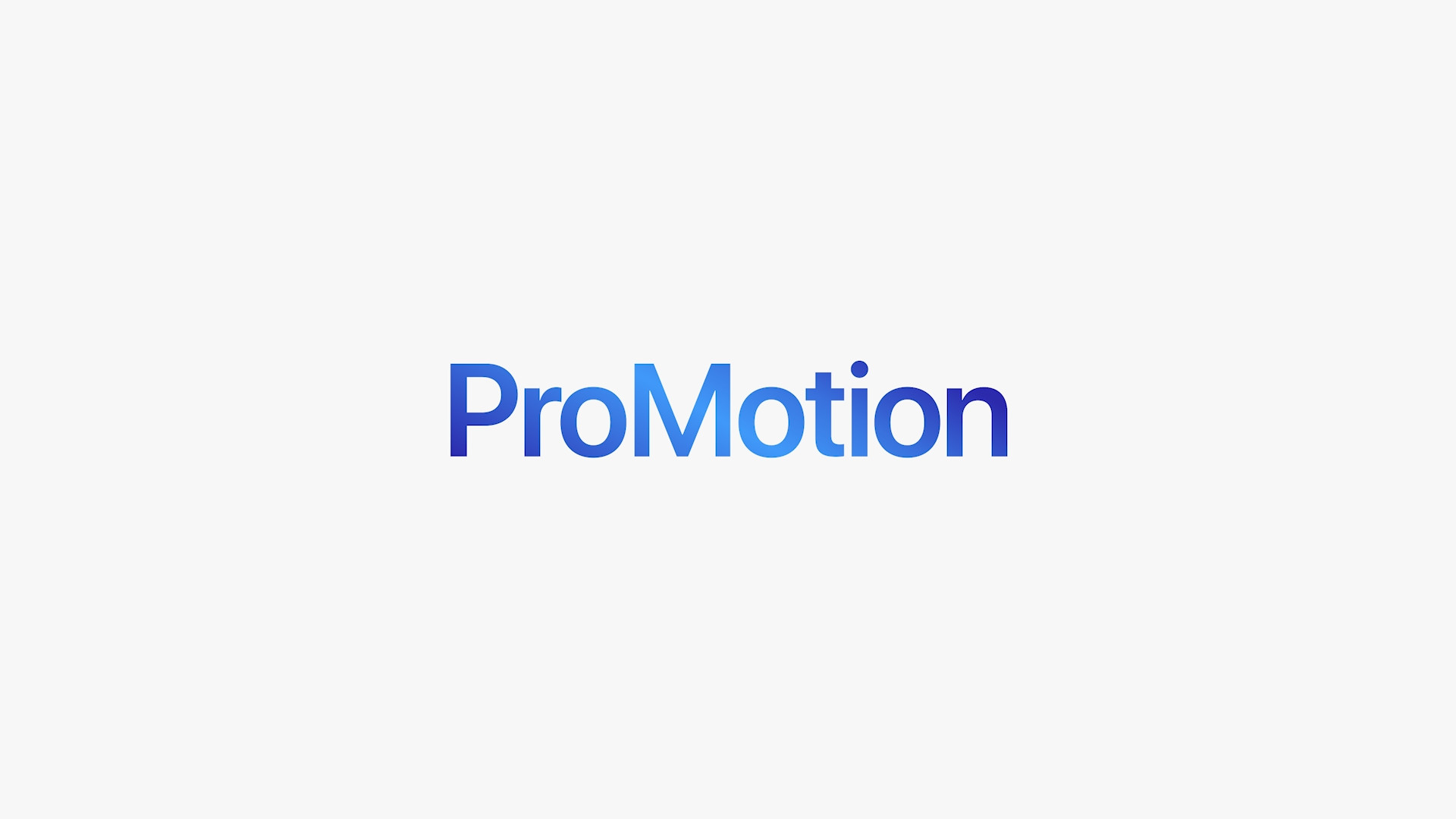
Sovelluksen tulee mukautua
Voit tällä hetkellä käyttää ProMotion-näyttöä ilman ongelmia. iPhonessa voit aluksi tunnistaa sen läsnäolon liikuttaessasi työpöydän sivujen välillä tai vierittäessäsi sivua ylös ja alas, ja MacBookissa huomaat ProMotion-näytön välittömästi liikuttaessasi kohdistinta. Tämä on todella suuri muutos, jonka näet heti. Mutta totuus on, että et voi toistaiseksi käyttää ProMotionia juurikaan muualla. Ensinnäkin kolmannen osapuolen kehittäjät eivät ole vielä täysin valmistaneet sovelluksiaan ProMotionille - tietysti on jo sovelluksia, jotka voivat toimia sen kanssa, mutta useimmat eivät. Ja tässä tulee esiin mukautuvan virkistystaajuuden taika, joka mukautuu automaattisesti näytettävään sisältöön ja vähentää virkistystaajuutta, mikä pidentää akun käyttöikää.
Se voisi olla kiinnostaa sinua

Voidaan poistaa käytöstä MacBook Prossa
Oletko ostanut uuden 14" tai 16" MacBook Pron (2021) ja huomannut, että ProMotion ei yksinkertaisesti sovi sinulle, kun työskentelet? Jos vastasit kyllä tähän kysymykseen, minulla on sinulle hyviä uutisia - ProMotion voidaan poistaa käytöstä MacBook Prossa. Se ei todellakaan ole mitään monimutkaista. Sinun tarvitsee vain mennä → Järjestelmäasetukset → Näytöt. Tässä on välttämätöntä napauttaa ikkunan oikeassa alakulmassa Asetetaan näyttöjä… Jos sinulla on useita näyttöjä kytkettynä, joten valitse nyt vasemmalta MacBook Pro, sisäänrakennettu Liquid Retina XDR -näyttö. Sitten riittää, että olet seuraava Virkistystaajuus he avasivat menu a olet valinnut tarvitsemasi taajuuden.